Създаване DJ-catalog2 - Каталог на стоките Joomla
Уроците са базирани на руската версия на DJ-Catalog2 3.5.5 в Joomla 3.6.5. Уебсайт шаблони - JM Хотел 1.0.0.
Създайте директория на няколко езика (FaLang)
DJ-Catalog2 да не работи с Joomla Многоезичен персонал. Това се дължи на функцията на тази многоезична и сложността на създаване на съвместимост с него (според разработчика). Но въпреки това все още можете да създадете многоезичен каталог. Това може да стане с помощта на специален FaLang компонент. Моля, имайте предвид, че при попълване на стоки на мястото, от предната част, за съжаление, не съществува възможност от своя превод на няколко езика. Това означава, че е необходимо да се превежда от администратор Joomla.
FaLang има безплатни и платени версия (от € 44,90). Следва кратко стъпка по стъпка ръководство за това по примера на английски безплатната версия FaLang 2.8.0. Като цяло, трябва да се създаде дом "механизъм" многоезична Joomla, и след това да се ангажират с прехвърлянето FaLang.
Отиди на Extensions - Управител Езици - Съдържание език и кликнете върху зеления бутон Създаване в горния ляв ъгъл на страницата. Създаване на най-много езици съдържание като зададете места в сайта и колко са ви необходими за многоезичен. По-долу е пример за създаването на съдържание на български език.
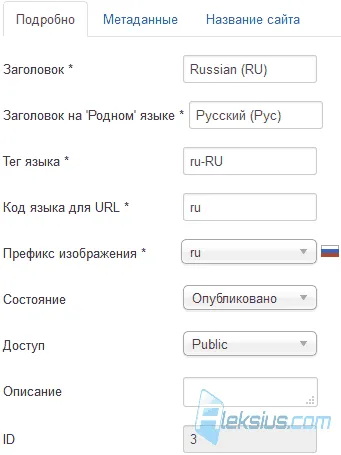
Уверете се, че сте въвели правилната стойност в Езикова кодекс на полето за езика, URL и маркер. Попитайте ги тук. Като правило, кодът език и префикса на изображението - е на стойност два символа. Бъдете сигурни, да се публикуват на езика съдържание.
Отиди на Extensions - приставки мениджър и се даде възможност на "системата плъгин - Език Филтър". Ако имате Joomla 3.6.1 и по-нови, настройките на плъг-ин "System - Език Филтър" опция, за да определят реда на 0 Първата. Или се уверете, че приставката "Система - Език Филтър" стои по-високо от плъгин «система - FaLang Database Driver».
Отиди на Extensions - Модул Manager. Намиране на търсената модул «FaLang Language Switcher» го включите. На елементите на менюто Snap (в настройките на модула), изберете опцията Всички страници на задължителен модул. Публикуване на модула в желаната позиция. Докато превода е готов, можете да деактивирате модула или да го направите достъпен само за администратори.
Изтеглете и инсталирайте в «DJ-Catalog2 XML файлове за Falang» ( «falang_djcatalog2.zip» файл).
Отиди на компоненти - FaLang - Превод. Отпадането списъка с езици, изберете езика, който искате да преведете Joomla записи от указателя. Моля, обърнете внимание, ако имате на сайта като език по подразбиране на обекта се дава български (Extensions - Езици мениджър - Инсталирана - на сайта). След това той няма да бъде падане в списъка с езици FaLang. Отпадането списък съдържание елементи, изберете каталога артикули, които искате да преведете (виж фигурата по-долу).
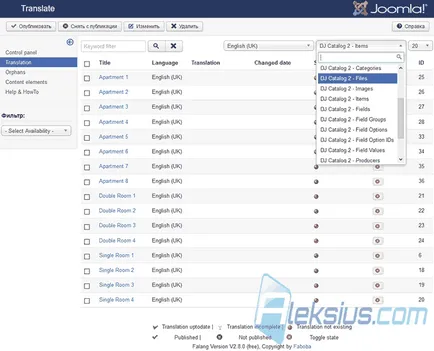
Отворете първата точка и да започне превода (виж фигурата по-долу).
Преводачески елементи DJ-Catalog2 интерфейс
Горният метод за локализация директория се отнася до съдържанието на сайта. Но DJ-Catalog2 текстовите низове, които се отнасят до интерфейса на директория. Например, съобщенията в предната част на сайта, подписа върху бутоните и така нататък. За превод, можете да използвате инсталирането на местата на готовите файлове, като локализация. и можете да създадете свой собствен или модифицирате съществуващ. Аз лично ползване за такива цели или специални услуги (но платени) или компонент Freestyle Мениджър за преводи (има платен и безплатна версия с език). Но Joomla продуктов каталог разработчиците препоръчват съберат на едно място компонент. По-долу е ръководство на базата на английската версия на Localize 4.0.24-Dev. Предполага се, че DJ-Catalog2 и всичките му допълнения, които вече сте инсталирали. Предполага се също така, че сте инсталирали всички необходими локализацията на Joomla и DJ-Catalog2.
- Изтеглете и инсталирайте Localize.
- Отиди на компоненти - съберат на едно място - Преводи и филтри в лявата, посочват желаната позиция на превод и език (виж фигурата по-долу). «Djcatalog» може да се въведе в полето за търсене.
- Кликнете върху името на който искате на страницата, която се появява на файла, щракнете върху раздела Strings. намерете желания ред и направете промените.
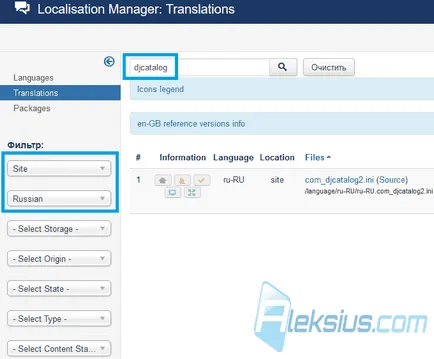
В допълнение, можете да редактирате езиковите файлове себе си (чрез FTP или вашия хостинг контролен панел). Тук е рускоезично места файлови пример за DJ-Catalog2 3.5.5. Те са разположени в две папки. В «администратор / език / RU-RU» (превод файлове администратор и плъгини):
- «Ru-RU.com_djcatalog2.ini»
- «Ru-RU.com_djcatalog2.sys.ini»
- «Ru-RU.plg_content_djcatalog2.ini»
- «Ru-RU.plg_content_djcatalog2.sys.ini»
- «Ru-RU.plg_djcatalog2_customfield.ini»
- «Ru-RU.plg_djcatalog2_jlexreview.ini»
- «Ru-RU.plg_djcatalog2_jlexreview.sys.ini»
- «Ru-RU.plg_djcatalog2_pagebreak.ini»
- «Ru-RU.plg_djcatalog2_pagebreak.sys.ini»
- «Ru-RU.plg_finder_djcatalog2.sys.ini»
- «Ru-RU.plg_quickicon_djcatalog2.ini»
- «Ru-RU.plg_quickicon_djcatalog2.sys.ini»
- «Ru-RU.plg_search_djcatalog2.ini»
- «Ru-RU.plg_search_djcatalog2.sys.ini»
- «Ru-RU.plg_user_djcatalog2.ini»
- «Ru-RU.plg_user_djcatalog2.sys.ini»
- «Ru-RU.plg_xmap_com_djcatalog2.ini»
- «Ru-RU.plg_xmap_com_djcatalog2.sys.ini»
В «език / RU-RU» (файлове прехвърляне на мястото и модули):
- «Ru-RU.com_djcatalog2.ini»
- «Ru-RU.mod_djc2cart.ini»
- «Ru-RU.mod_djc2cart.sys.ini»
- «Ru-RU.mod_djc2categories.ini»
- «Ru-RU.mod_djc2categories.sys.ini»
- «Ru-RU.mod_djc2filters.ini»
- «Ru-RU.mod_djc2filters.sys.ini»
- «Ru-RU.mod_djc2frontpage.ini»
- «Ru-RU.mod_djc2frontpage.sys.ini»
- «Ru-RU.mod_djc2items.ini»
- «Ru-RU.mod_djc2items.sys.ini»
- «Ru-RU.mod_djc2producers.ini»
- «Ru-RU.mod_djc2producers.sys.ini»
- «Ru-RU.mod_djc2relateditems.ini»
- «Ru-RU.mod_djc2relateditems.sys.ini»
- «Ru-RU.mod_djc2search.ini»
- «Ru-RU.mod_djc2search.sys.ini»
Имайте предвид, че при инсталиране на нови локализационни файлове или начина, по който с редактиране на файлове с помощта на който и да е Localize с редактиране чрез FTP не запазите промените. Ако искате да зададете своя собствена превод за някои интерфейсни струни и по този начин ги спаси, за да актуализирате, след което:
- отидете на Extensions - Управител Езици - за замяна на константи. Филтрите в ляво изберете езика, а площта на обекта, за който искате да създадете регулиране.
- Кликнете върху зеления бутон Създаване в горния ляв ъгъл на страницата.
- В полето за търсене, търсене поле на текста, който искате да промените, въведете желаната стойност.
- Щракнете върху желания резултат за търсене.
- В полето Text. При създаването на нови константи езикови отменят въведете желаната стойност, с изключение на резултата (виж фигурата по-долу).
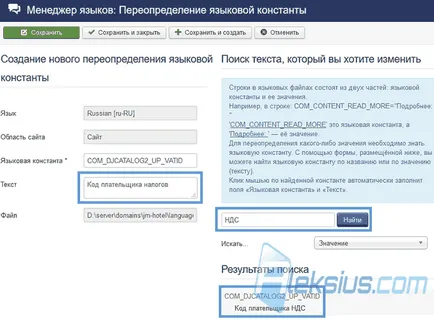
Променете стилове и директория оформление
- Създаване на нова папка в «/ компоненти / com_djcatalog2 / теми / moya_tema». Къде «moya_tema» името на папката. «/ Компоненти / com_djcatalog2 / теми» папка вече съдържа «подразбиране» папка. Не правете нищо с него (изтриване, преименуване, преместване).
- Копирайте папка «компоненти / com_djcatalog2 / теми / подразбиране» само на файловете и папките, които искате да промените.
- Отиди на Joomla админ панела и настройки DJ-Catalog2 от настройката на Home раздел в списъка с темите, изберете намалява вашата тема.
За смяна на Joomla директория компонент на оформление на страница може да се наложи да извършите следните стъпки.
- Копирайте файловете \ «/components/com_djcatalog2/views//tmpl/.php» оформление папки в «/templates//html/com_djcatalog2//.php». Къде «imya_papki» - името на папката, съдържаща файловете, които искате оформлението на страницата, «imya_fajla» - името на оформлението на страницата файл, «vash_shablon» - името на шаблона на сайта папката Joomla. Или можете да копирате файловете \ «/components/com_djcatalog2/views//tmpl/.php» оформление папки в «/ компоненти / com_djcatalog2 / теми / moya_tema / изглед //». Къде «moya_tema» името на вашата тема папка DJ-Catalog2.
- Направете желаните промени в файловете за оформление.
- Формиране красиви връзки с ЦПУ (SEF).
- Гъвкава задача на модули.
- Правилно сортиране в търсенето или използването на филтри по каталог стоки.
Използването на капитан във формата за изпращане на въпрос за този продукт
Аз съм против използването на CAPTCHAs, че е необходимо никакво действие от страна на потребителя. Но понякога, за да се предотврати спам, трябва да го направите. Нека да видим как се прави в стандартен плъгин Captcha «CAPTCHA - Recaptcha».
В разширения - Plugin мениджър намерете «CAPTCHA - Recaptcha» плъгин. В настройките си, влезе в публични и частни ключове, които могат да бъдат намерени на Google.
Отиди на компоненти - DJ-Catalog2 -Settings. На Общи настройки първия раздел. Настройки под формата на контакти в списъка, посочват падане Captcha CAPTCHA - в отговор на теста (фигурата по-долу).
Можете също така да се даде възможност за използването на същата или друга раздела Captcha Basket (област параметри на заявката кошница. Captcha опция). Това ще добави капитан при изпращане на искането от страна на коша (с "подредбата").
Тъй като Joomla директория компонент ви позволява да използвате всеки плъгин CAPTCHA, който е съвместим с "стандартен механизъм" Jumla, аз предлагам да се привлече вниманието им към eKerner Captcha - NoCaptcha. Вашите потребители не се налага да въвеждате символи, и ще получите спам защита (100% гаранция никой не дава). Между другото, щепсела eKerner Captcha - NoCaptcha изцяло преведен на български език.
Как да промените размера на изображения
Ако е необходимо да промените размера на изображения указателя за Joomla 3, отидете на раздела с настройки на компонент Процесът на създаване на изображения и да промените настройките, които искате. След това се върнете на главната страница DJ-Catalog2 и отидете на изображения. Генериране на всички или само се променя изображението, като кликнете на съответния бутон в Генериране на миниатюрите. Имайте предвид, че този процес може да се забави и натоварването на сървъра, в случаите, когато много изображения.
Системни изисквания DJ-Catalog2
Като цяло, DJ-Catalog2 ще работи на повечето уеб Силите, които обикновено работи Joomla 3.x Изисквания каталог компоненти включват изисквания за повечето CMS. По-добре е, ако те извършват препоръчаната, а не минимални изисквания. Имайте предвид, че в долната част на тази страница, под масите, има забележки и допълнения по отношение на изискванията. В допълнение, разработчиците DJ-Catalog2 казаха тези изисквания:
- MySQL версия 5.1 или по-нова.
- Наличието извиване.
- Наличие на библиотеката GD версия 2 и по-нови.
- Наличието на MooTools библиотека.
Обявените поддържаните браузъри (стабилна текущата версия):
- Chrome.
- FireFox.
- Internet Explorer 10 и по-нови.
- Opera.
- Safari.
Показва описанието на стоката в разделите или акордеон
The DJ-Catalog2 имат възможност да се покаже на описанието на стоките в разделите или акордеон. За да направите това, отидете на раздела Разширения - приставки мениджър и намери плъгин «DJ-Catalog2 -. Page Break" Включете го за опцията Enable Plugin изберете Да. и възможност за избор на ефекта или акордеон, или разделите (виж фигурата по-долу).
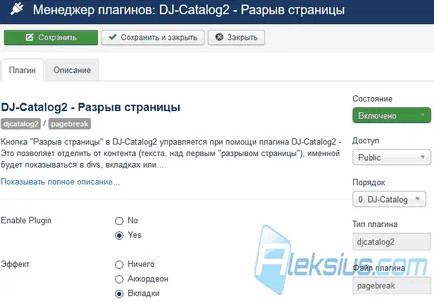
Отидете на настройките в продукта си DJ-Catalog2. На първия раздел в полето Описание въведете текста, да го споделят с помощта на бутона за пауза Page (показан по-долу).

Фигурата по-долу показва пример за картографиране описания в разделите. Имайте предвид, че фразата "Кратко описание на стоките." Се добавя в поле Кратко описание. и фразата "Пълното описание на стоките." вмъква в полето Описание на първата почивка страница.
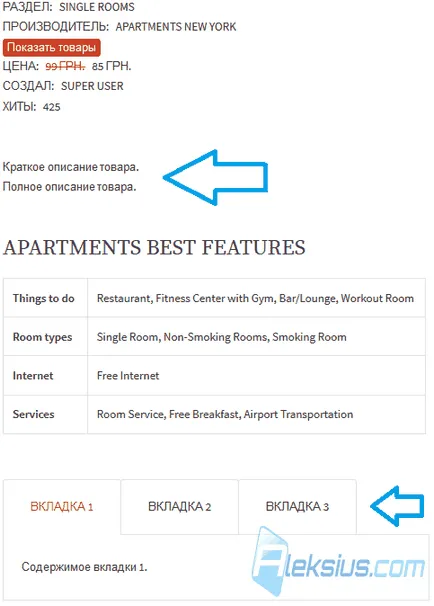
Грешка 403 при зареждане на сайта файл прикачен файл
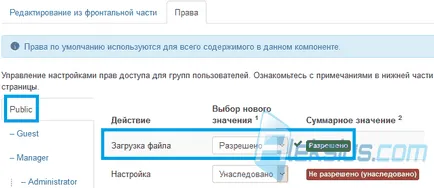
Как мога да променя реда на изображенията на страницата на продукта
Как мога да променя валута
За да смените валутата на стоките \ услуги и други настройки на цените (виж фигурата по-долу) отидете в настройките на DJ-Catalog2 и в раздела Начална страница на настройките в точката на валута Settings / цена във валута, стойността на които се нуждаете.
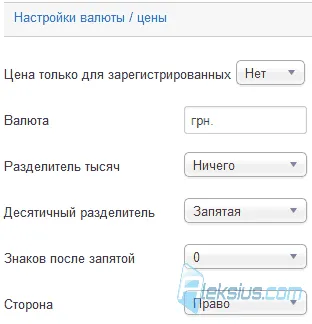
Как да се скрие бутона "Details" в подраздели
Ако искате да скриете бутона "Още ..." в близост до стоките в подраздели (да не се бърка с прегради), а след това отидете в настройките на DJ-Catalog2 подраздела и изберете Скриване на падане списъка Прочетете повече. Не забравяйте да запазите настройките.
В следващата статия, "Уроци DJ-Catalog2. Директорията на Jumla "ние ще продължим разглеждането на отговорите на често задавани въпроси за това разширение. Докоснете по тези теми: добавяне на снимки към стоките, добавянето на дъщерни продукти, използването на допълнителни полета (с персонализирани полета) и така нататък.